
Czy masz wiele aplikacji, plików, e-maili, wiadomości, kontaktów i innych danych na iPhonie lub iPadzie, które chcesz łatwo przeszukiwać? Przewijanie wszystkich stron ekranu głównego, list kontaktów, notatek, e-maili, wiadomości i innych rzeczy, aby znaleźć to, czego szukasz na iOS i iPadOS, może być wyzwaniem, ale jest prostszy sposób. Właśnie tutaj przydaje się wyszukiwanie Spotlight.
Spotlight to potężna ogólnosystemowa funkcja wyszukiwania, która jest dostępna na urządzeniach Apple iOS, iPadOS i macOS, takich jak iPhone, iPad i Mac. Pomaga użytkownikom znaleźć wszystko – pliki, tekst, informacje kontaktowe, e-maile, aplikacje, informacje – które są przechowywane na ich urządzeniu, a nawet może pobierać wyniki z sieci. Dzięki bezproblemowej integracji z Siri, Spotlight może wyświetlać sugestie na podstawie Twojej historii wyszukiwania i aktualizować wyniki podczas pisania.
Jeśli nie znasz wyszukiwania Spotlight na iPhonie i iPadzie, czytaj dalej, ponieważ wyjaśniamy, jak korzystać z funkcji wyszukiwania Spotlight na iPhonie, iPadzie i iPodzie touch.
Jak korzystać z wyszukiwania na iPhonie i iPadzie z funkcją Spotlight
Istnieją dwa sposoby uzyskania dostępu do wyszukiwania Spotlight na iPhonie i iPadzie, chociaż jeden sposób jest zauważalnie szybszy niż drugi. Zobaczmy, jak możesz uzyskać dostęp do Spotlight i zacząć korzystać z niego na swoim urządzeniu:
- Najszybszym sposobem uzyskania dostępu do wyszukiwania Spotlight byłoby przeciągnięcie palcem w dół na ekranie głównym, co automatycznie otworzy klawiaturę i wyeliminuje potrzebę drugiego wejścia. Możesz także uzyskać dostęp do Spotlight, przesuwając palcem w prawo na ekranie głównym iPhone'a lub iPada, co prowadzi do sekcji „Widok dnia dzisiejszego” z paskiem wyszukiwania u góry.
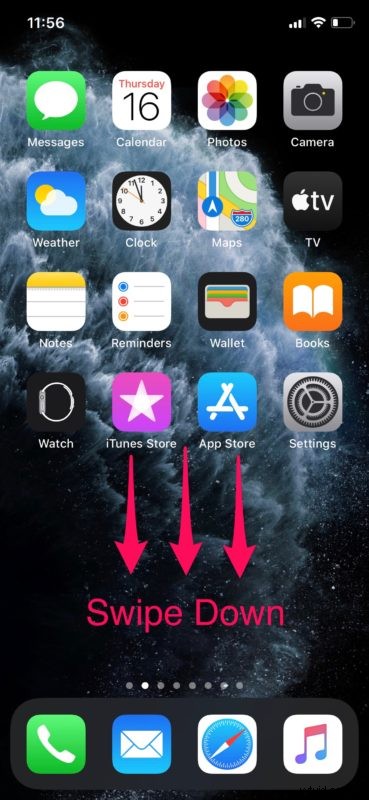
- Jeśli przesunąłeś palcem w prawo na ekranie głównym, aby uzyskać dostęp do Spotlight, musisz raz dotknąć paska wyszukiwania, aby wyświetlić klawiaturę iOS.
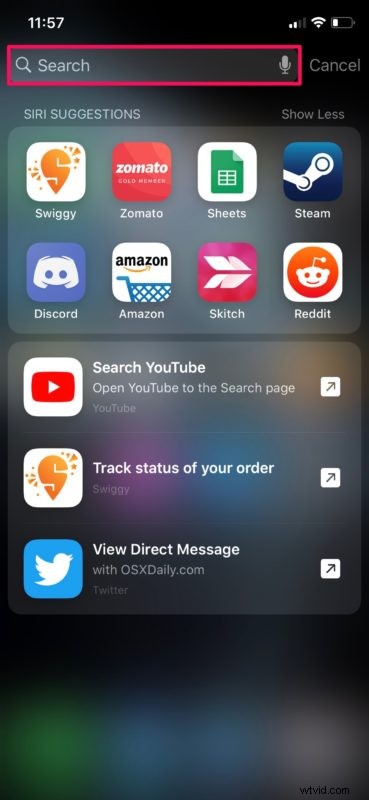
- Wpisz, co chcesz znaleźć na swoim urządzeniu, możesz wyszukać wszystko, co jest zapisane na urządzeniu. Jeśli próbujesz znaleźć aplikację, której chcesz użyć, po prostu zacznij pisać w pasku wyszukiwania, a sugestie zaczną pojawiać się tuż pod nim. Aplikacja pojawi się w sekcji „Aplikacje” wyników.
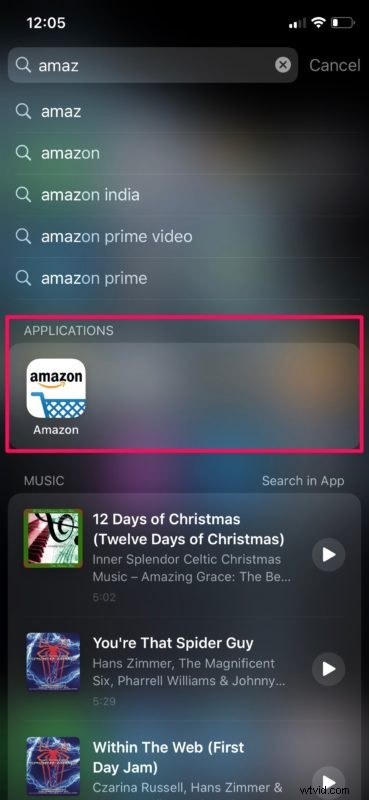
- Wyszukiwanie umożliwia także wyszukiwanie takich rzeczy, jak Kontakty. Po prostu zacznij wpisywać nazwę kontaktu, a pojawi się ona w sugestiach lub wynikach jako karta. Będziesz mógł wysyłać SMS-y lub wykonywać połączenia bezpośrednio z tego menu.
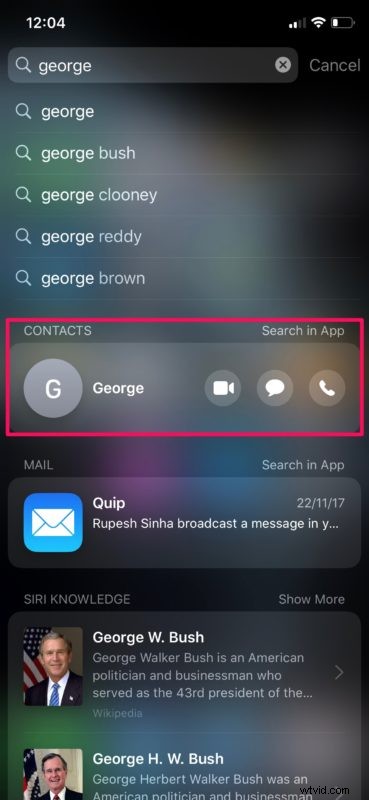
- Jeśli jesteś użytkownikiem Apple Music, możesz szybko wyszukiwać utwory za pomocą paska wyszukiwania i zacząć je odtwarzać bez konieczności otwierania aplikacji. Podobnie możesz również wyszukiwać filmy z YouTube, dodając „youtube” do wyszukiwanego hasła.
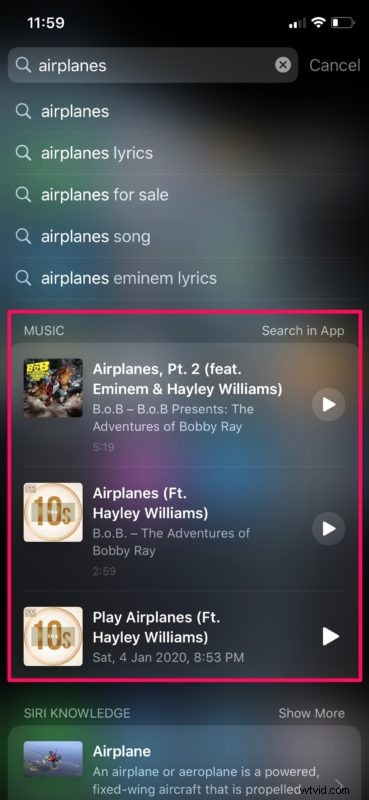
- Teraz jeśli chcesz znaleźć coś w sieci, powiedzmy, że chcesz sprawdzić znaczenie słowa, Spotlight przyniesie wyniki ze słownika podobne do tych, które pokazano na poniższym zrzucie ekranu.
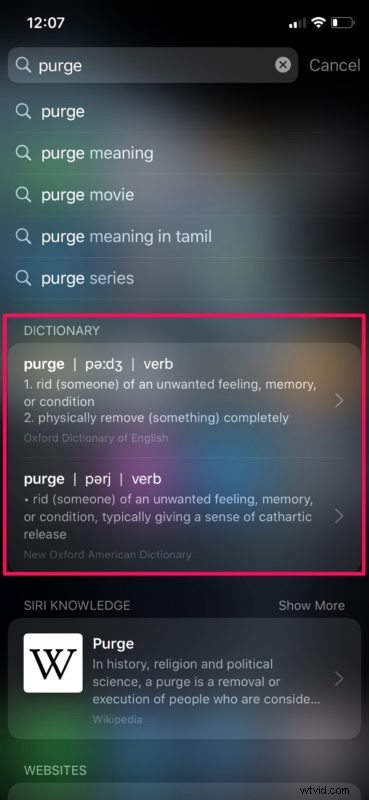
Teraz wiesz, jak rozpocząć wyszukiwanie Spotlight na iPhonie i iPadzie, aby znajdować rzeczy na swoim urządzeniu.
Wypróbuj go, wyszukując aplikacje, e-maile, wiadomości, notatki, kontakty i prawie wszystko, co jest przechowywane na Twoim iPhonie lub iPadzie.
Od możliwości znajdowania aplikacji na urządzeniu po wyszukiwanie dosłownie wszystkiego w Internecie bezpośrednio na ekranie głównym, Spotlight ma wiele do zaoferowania i jest świetnym sposobem na poruszanie się po iPhonie lub iPadzie. Gdy przyzwyczaisz się do tej funkcji, możesz nigdy nie chcieć przewijać stron ekranu głównego w celu znalezienia aplikacji, ogromnej książki adresowej w Kontaktach, a nawet otwierać przeglądarki, aby szybko pobrać wyniki wyszukiwania w Internecie. Spotlight jest dość potężny, więc wypróbuj go i wykorzystaj na tyle, aby go opanować, na pewno docenisz tę funkcję.
Poza tym jest kilka zabawnych i przydatnych rzeczy, które możesz zrobić dzięki Spotlight. Możesz znaleźć restauracje z samymi emotikonami na iPhonie lub iPadzie. Załóżmy, że wpisujesz emotikon pizzy, Spotlight wyświetli wyniki dotyczące restauracji serwujących pizzę. Fajnie, prawda?
Dodatkowo, jeśli chcesz szybko przeliczyć walutę, tak naprawdę nie musisz otwierać przeglądarki internetowej. Wystarczy wpisać wartość waluty, jak zwykle w Google, a Spotlight wyświetli najdokładniejszy kurs wymiany.
Jak wspomniano wcześniej, możesz również przeszukiwać Wikipedię i Internet z Spotlight, więc nawet jeśli czegoś nie ma na Twoim urządzeniu, nadal możesz tego szukać lub szukać.
Spotlight ma mnóstwo funkcji, a także funkcję o nazwie Sugestie Siri, którą niektórzy użytkownicy mogą polubić lub nie lubić, jeśli nie jesteś ich fanem, możesz wyłączyć sugestie Siri w wyszukiwaniu i przestaniesz widzieć rzeczy, które wirtualne Asystent nie jest używany do wyszukiwania Spotlight.
Jak wspomniano wcześniej, Spotlight jest również dostępny w systemie MacOS i działa w dość podobny sposób. Jeśli więc masz MacBooka, iMaca lub Maca Pro, możesz chcieć dowiedzieć się, jak uzyskać informacje na temat czegokolwiek za pomocą Spotlight na komputerze Mac.
Przez lata omówiliśmy mnóstwo tematów Spotlight dotyczących ekosystemu Apple, przejrzyj te artykuły i na pewno nauczysz się czegoś nowego.
Co sądzisz o funkcji wyszukiwania Spotlight na iPhonie i iPadzie? Przesuwasz palcem w dół lub przesuwasz w prawo, aby uzyskać do niego dostęp? Czy zmienił sposób uzyskiwania dostępu do aplikacji i wyszukiwania informacji? Podziel się z nami swoimi doświadczeniami, przemyśleniami i opiniami w komentarzach!
